ZoomのURLリンクを作る方法は、3つあります。
- ミーティング内でURLを作成する
- スケジュールからURLを発行する(事前発行)
- 2クリックでもっと簡単に発行する(事前発行)
ここでは、③の発行方法の手順についてご紹介します。
事前に細かなスケジュールや条件を設定をしたい場合は②がおすすめですが、そういった特殊なケースを除けば③がラクでしょう。
ZoomのURL(リンク)を事前に作る方法【簡単】
Zoomにログインし、「新規ミーティングのプルダウン」をクリックします。
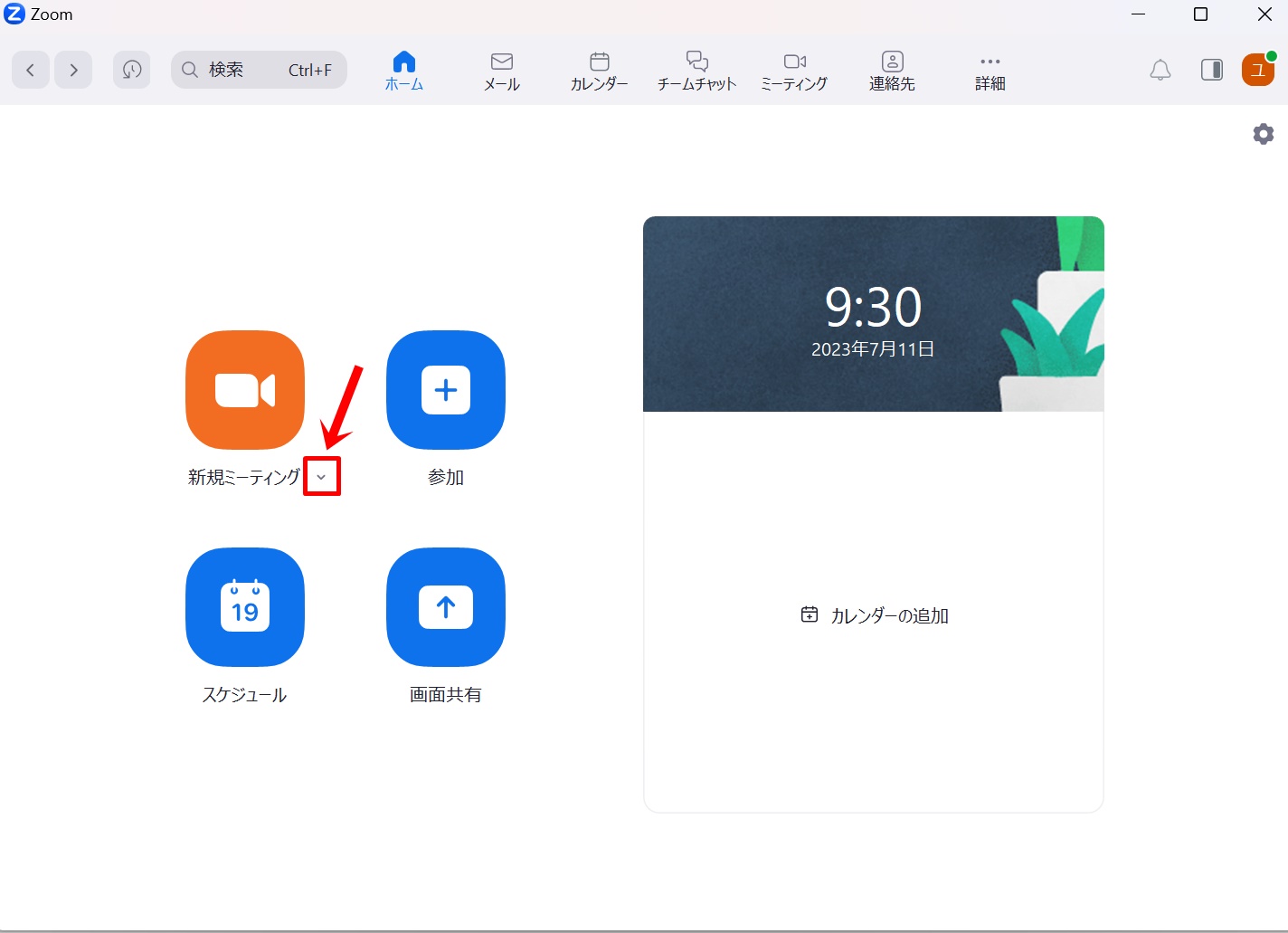
IDにカーソルを合わせ「招待のコピー」をクリック。
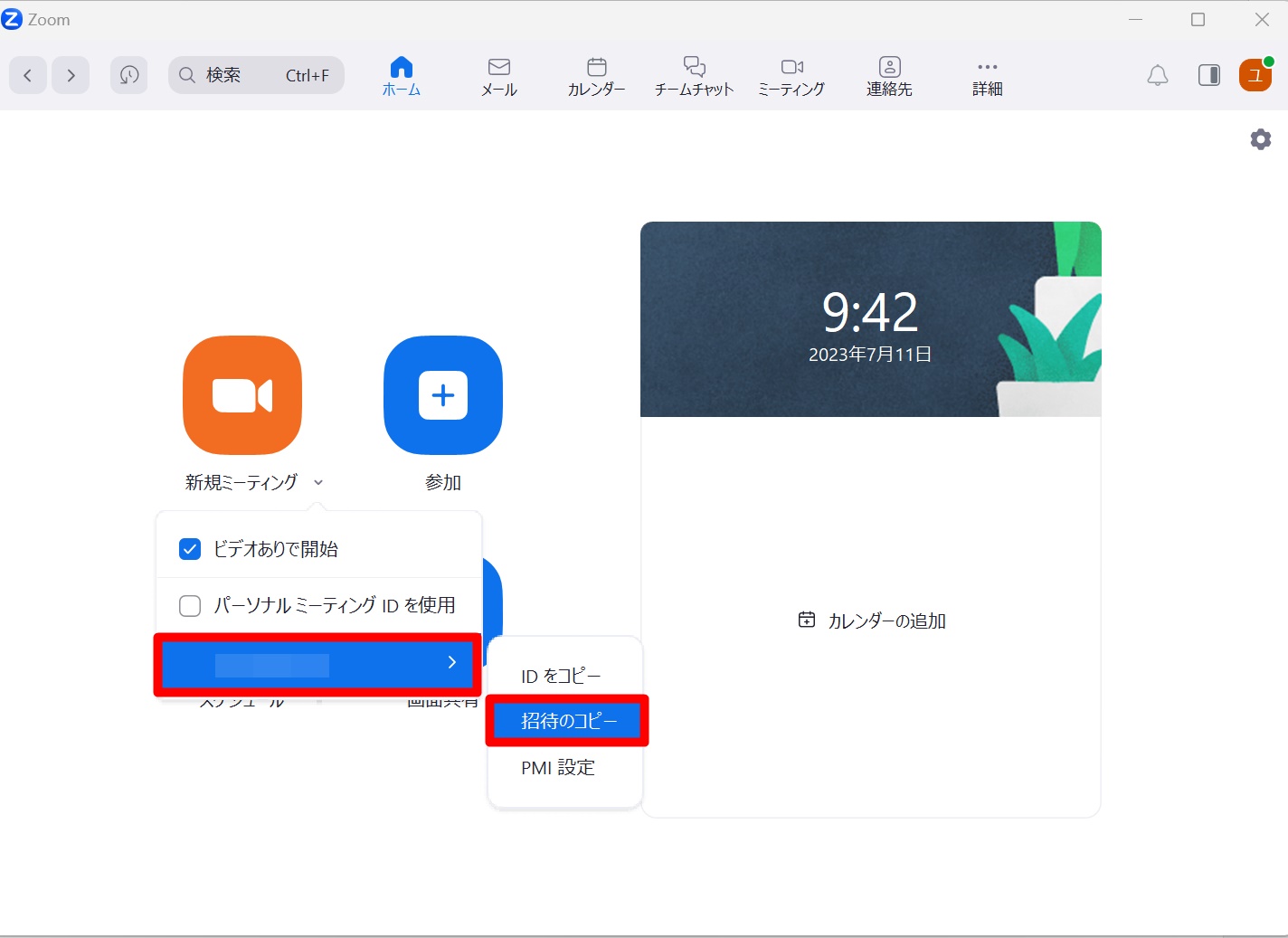
ここでコピーしたリンクを、そのまま参加者に送りましょう!
○○さんがあなたを予約されたZoomミーティングに招待しています。
トピック: ○○のパーソナルミーティングルーム
Zoomミーティングに参加する
https://us02web.zoom.us/j/0000000000?pwd=NkJMcDZMYWpLZzR1WHNqWExNTHE5UT09
ミーティングID: — — —
パスコード: ——
ワンタップモバイル機器
+17193594580,,6795806595#,,,,*677514# 米国
+19292056099,,6795806595#,,,,*677514# 米国 (New York)
所在地でダイアル
+1 719 359 4580 米国
+1 929 205 6099 米国 (New York)
+1 253 205 0468 米国
+1 253 215 8782 米国 (Tacoma)
+1 301 715 8592 米国 (Washington DC)
+1 305 224 1968 米国
+1 309 205 3325 米国
+1 312 626 6799 米国 (Chicago)
+1 346 248 7799 米国 (Houston)
+1 360 209 5623 米国
+1 386 347 5053 米国
+1 507 473 4847 米国
+1 564 217 2000 米国
+1 646 931 3860 米国
+1 669 444 9171 米国
+1 669 900 6833 米国 (San Jose)
+1 689 278 1000 米国
ミーティングID: 679 580 6595
パスコード: 677514
市内番号を検索: https://us02web.zoom.us/u/kcFUHXcyPF
-150x150.png) ユミ
ユミ長い文章がズラズラとコピーされますが、参加者に送るリンクは赤文字のところだけでOK!
参加者が先に入室した場合どうなる?
ホストが入室していない状態で、参加者がURLをクリックすると待機画面が表示されます。
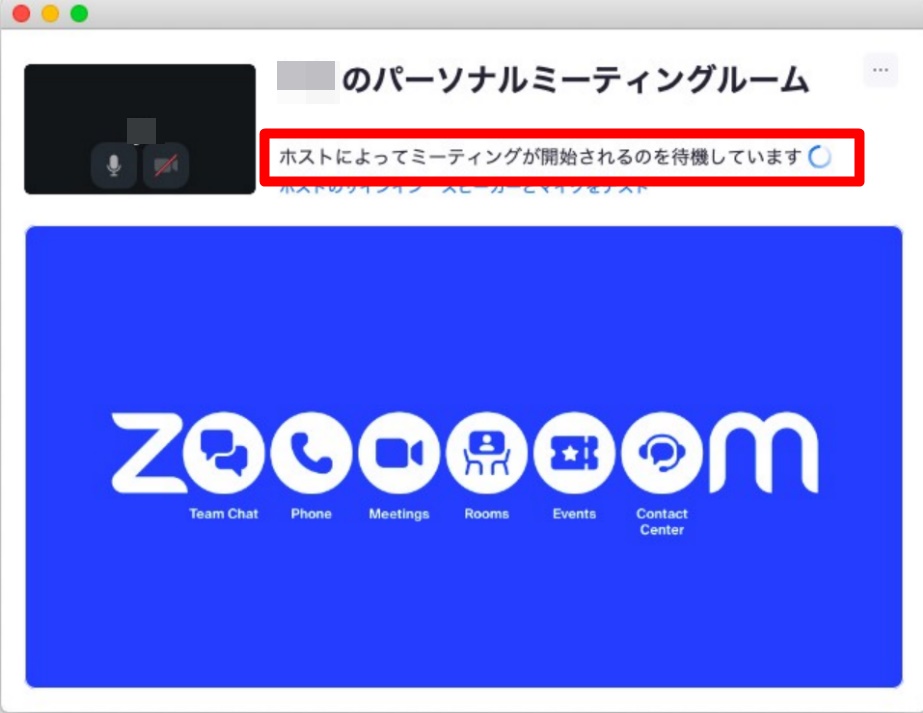
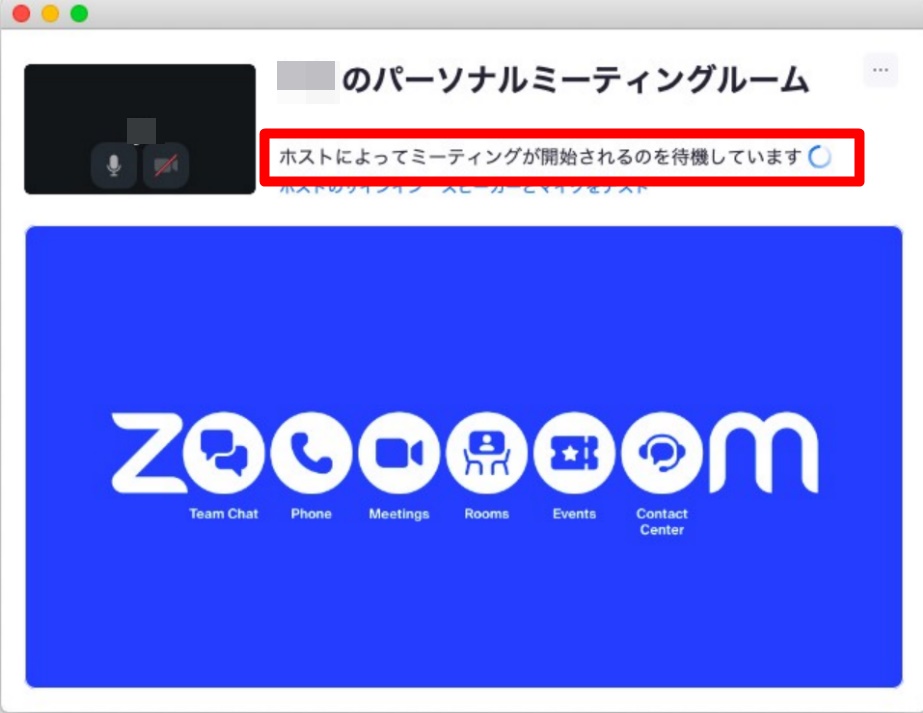
そしてホスト側には、Zoomから参加者が入室済みであることをお知らせするメールが届きます。
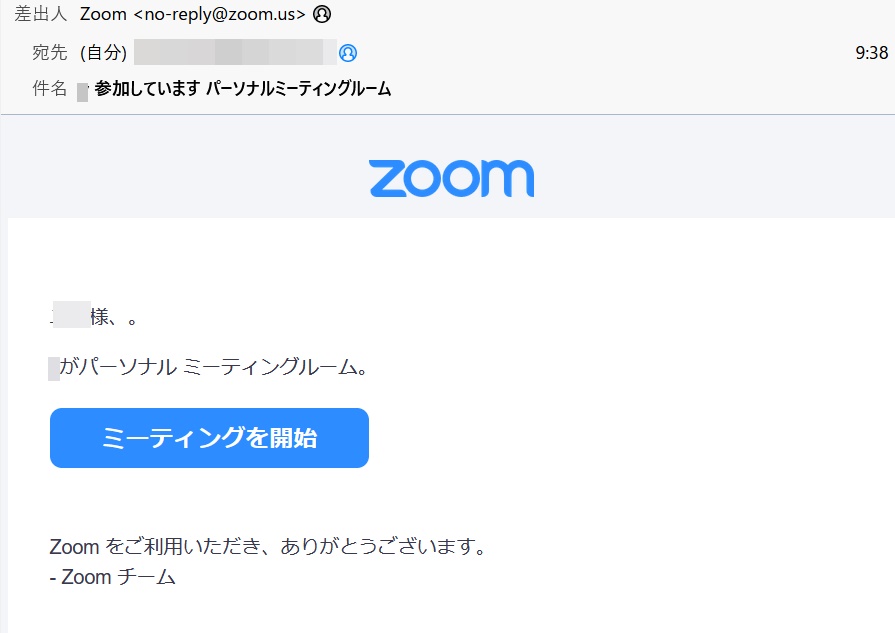
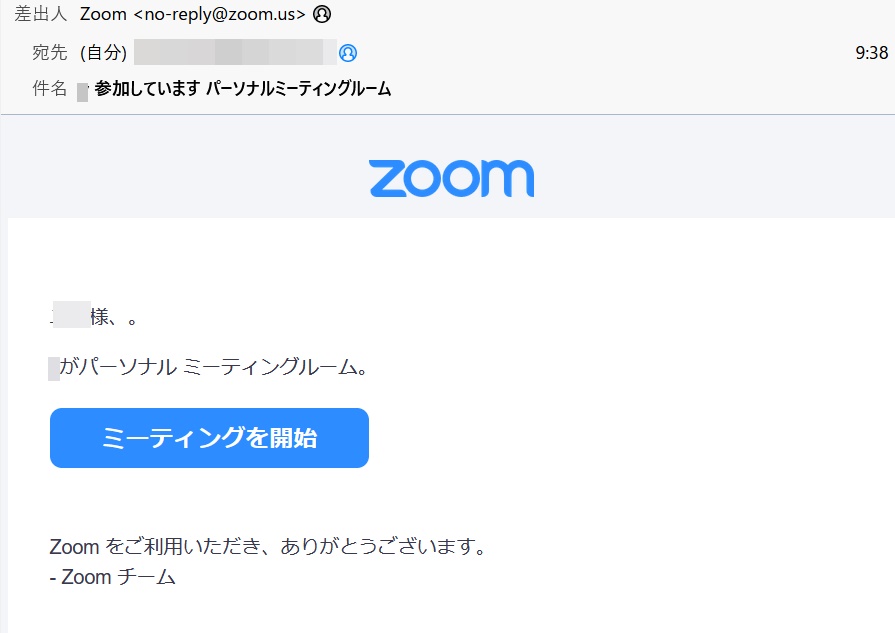
参加者が待機中であれば、ホストが入室すると自動的に参加者も入室されます。
-150x150.png)
-150x150.png)
-150x150.png)
ホスト入室後であれば、参加者は即時入室できるようになりますよ。
このURLリンクは一度入室したら無効になる?
テストのために自分で一度入室したり、参加者が事前に入室してしまった場合。
これらのケースでも、URLを作り直す必要はありません。
一度自分で入室したリンクであっても、再度使用することが可能です。
参加者が誤って事前入室してしまっても、リンクは有効ですのでご安心ください。

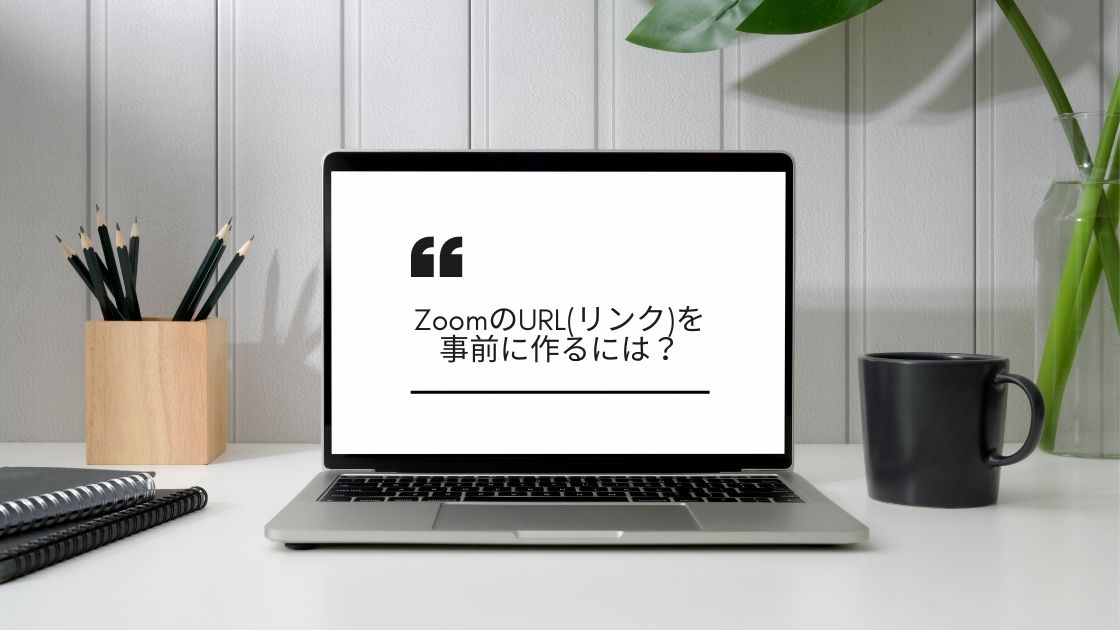










コメント